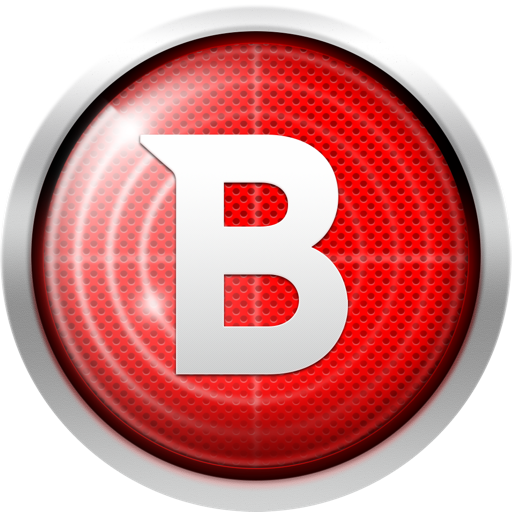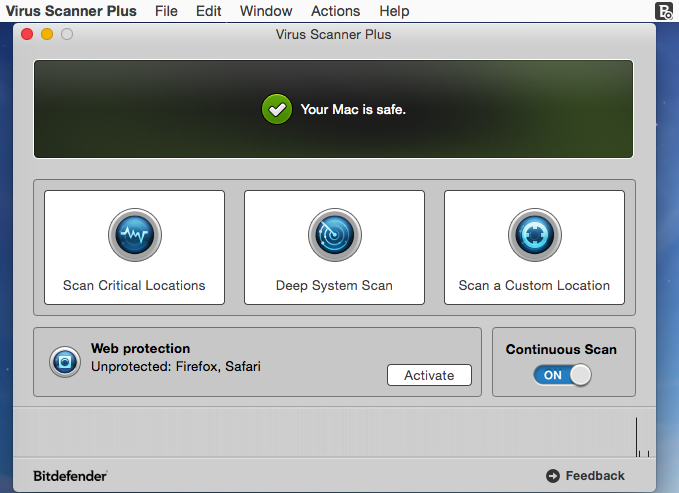
Virus Scanner Plus導入直後は、ファンがよく回り困惑してしまうことがあるかもしれません。しかしこれは不具合ではありません。
この現象は、Virus Scanner PlusのMacのストレージ内部をくまなくスキャンする機能のためで、一回目のスキャンが完了するまではCPUリソースをかなり消費します。
動画や音楽ファイルなどでHDDやSSDの容量が膨大な場合は、最初のスキャンに相当の時間がかかります。
通常は、一度全てスキャンし終わるとCPUの使用率は落ち着くはずです。一度スキャンしたファイルは、そのファイルに変更が加えられない限りは再スキャンされることはありません。
注意すべきこと
ノート型のMacを使っている場合はバッテリーの消費がかなり大きいので、Virus Scanner Plusが最初のスキャンが終わるまでは、ACアダプタを接続しておいたほうが良いでしょう。
また、外付けHDDやSSDを接続した時も注意が必要です。
Virus Scanner Plusを導入後、初めて外付けHDDを接続した場合、自動的にそのHDDに対してスキャン状態に入ります。
外付けハードディスクの容量が膨大な場合、かなりのCPUのリソースを消費します。
こちらの場合も通常は、一度目のスキャンが終了すると、CPUの使用率は落ち着くはずです。
ハードディスク内にあるファイルでスキャンする必要のない物がある場合、「Preferences」の「Exclutions」(除外)のタブの「Exclutions List」(除外リスト)に該当ファイルを放り込めば、以降そのファイルはスキャンされません。
例えば、スキャンする必要のない外付けハードディスクをMacに接続する場合、その外付けHDD自体をスキャンの対象外にすることが可能です。
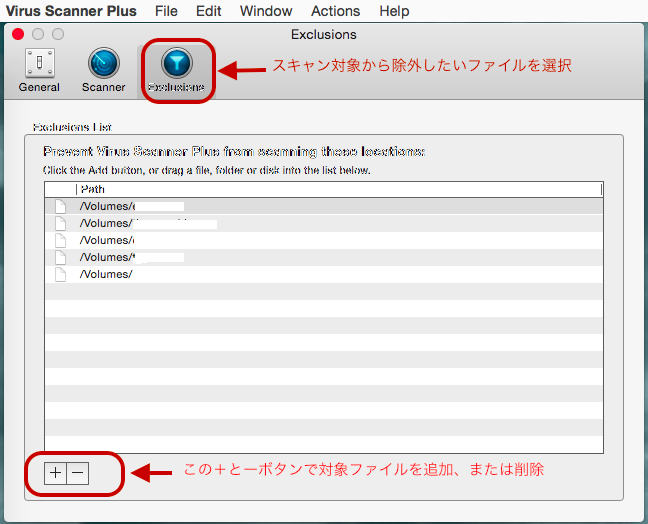
新たな外付けHDDをMacに接続時に、CPU使用量が上昇して困る場合、(その外付けHDDのウイルスチェックが直ちに必要ない場合に限り、)「Exclutions List」(除外リスト)を使用することにより、CPU使用量の上昇を回避できます。
私の場合は、Macを使用していない時に、一通りの外付けHDD、SSDをMacに接続して長時間ほっておきました。唯一itunes用に使用している膨大なデータ量の外付けSSDは除外リストに入れてスキャンさせない設定にしています。
「Preferences」の「Exclutions」(除外)のタブの「Exclutions List」(除外リスト)の使い方は、下記の記事を参照にしてください。
Macのストレージと接続されている外付けストレージを自動的にスキャンする機能はきわめてまっとうですが、うざったい場合は、上記のPreferences(設定)の「Exclutions」の使い方を参照にしてみてください。
時間がある場合は、スキャンはが完了するまで気長に待ちましょう。スキャンが終わればCPU使用率は通常に戻るはずです。
繰り返しになりますが、
一度スキャンされたファイルは、変更がない限り、その後のスキャンはスキップされるので、うざったいCPU使用率の上昇は最初だけで済むはずです。